حل مشكلة ملفات جوجل درايف مفقودة او غير مرئية والعثور عليها
جوجل درايف هي خدمة التخزين السحابي عبر الانترنت الشهيرة المقدمة من شركة جوجل العملاقة ، حظيت الخدمة بشعبية واسعة في جميع انحاء العالم مع ازدياد اعتماد تخزين البيانات سحابياً فهي خدمة توفر حتي 15 جيجا من البيانات مجاناً في اي حساب من حسابات جوجل او حساب جيميل ، وكذلك هي خدمة تتمتع بدرجة عالية من الامان والموثوقية لانها تابعة لشركة جوجل العملاقة لذلك مليارات الاشخاص يستخدم الخدمة حول العالم وايضاً فهي توفر حلول وخطط رخيصة للشركات ومجال الأعمال لترقية وزيادة مساحة التخزين.
ولكن يمكن ان تواجهك مشكلة عدم العثور علي ملف من الملفات او مجموعة من الملفات الهامة ، وبالطبع فإن تخزين البيانات سحابياً هو بديل عن تخزينها علي قرص محلي ولكننا دائماً ما ننصح بالاحتفاظ بنسخة احتياطية من الملفات الهامة والضرورية ، وقد تحدث عملية فقدان الملفات هذه لمجموعة من الأسباب .
 |
| حل مشكلة ملفات جوجل درايف مفقودة او غير مرئية والعثور عليها |
لذلك في شرح اليوم سوف نقدم مجموعة من الحلول والطرق لمشكلة فقدان الملفات علي جوجل درايف وكيفية العثور عليها
ينقل جوجل درايف الملفات التي تحذفها إلى منطقة مخصصة على وجه التحديد تسمى المهملات. لديك بعد ذلك 30 يومًا لاستعادتها إذا أردت. لذا قبل المضي قدمًا ، من المفيد البحث بداخله عن الملفات المفقودة نظرًا لأنه كان من الممكن جدًا حذفها عن طريق الصدفة.
لعرض سلة المهملات ، ما عليك سوى تحديد سلة المهملات على الشريط الجانبي لجوجل درايف. لا تنس اختيار خيار التاريخ المحذوف في أعلى يمين تطبيق الويب لفرز العناصر المحذوفة من الأقدم إلى الأحدث والعكس.
يمكنك بعد ذلك النقر بزر الماوس الأيمن فوق الملف الذي تريد استرداده وتحديد استعادة لإعادته إلى موقعه الأصلي. لاستعادة عدة عناصر مرة واحدة ، اضغط باستمرار على مفتاحي Ctrl أو Cmd أثناء تحديدها. ثم ، انقر بزر الماوس الأيمن وحدد استعادة .
حاول إجراء بحث عن الملف أو الملفات المفقودة. إذا كان بإمكانك تذكر اسم الملف ، فما عليك سوى كتابته في حقل البحث في Drive أعلى تطبيق الويب Google Drive. يمكنك أيضًا كتابة ما تتذكره من الاسم ، وسيستمر Google Drive في تصفية الإدخالات المتطابقة وفقًا لذلك.
بالإضافة إلى ذلك ، يمكنك استخدام أدوات التصفية المتقدمة لضبط عمليات البحث الخاصة بك. ما عليك سوى تحديد رمز خيارات البحث على يمين حقل البحث في محرك الأقراص . يمكنك بعد ذلك البدء في تصفية العناصر باستخدام معايير مثل النوع والمالك والموقع وما إلى ذلك.
إذا أنشأت ملفًا داخل مجلد مشترك يخص شخصًا آخر ، وإذا انتهى الأمر بحذف المالك للمجلد ، فيجب أن يظل الملف موجودًا ولكنه غير مرئي نظرًا لعدم وجود موقع له.
ومع ذلك ، فإن كتابة معلمة البحث التالية في حقل البحث في محرك الأقراص يجب أن تساعد في إظهارها:
إذا رأيت الملف ، فانقر بزر الماوس الأيمن وحدد خيار نقل إلى لنقله إلى دليل في جوجل درايف Google Drive أو إلى جذر My Drive.
حاول التحقق من جزء النشاط في جوجل درايف Google Drive للتحقق مما إذا كان يمكنك العثور على الملف بهذه الطريقة. للقيام بذلك ، اختر او ملفاتي My Drive على الشريط الجانبي جوجل درايف ، وحدد رمز المعلومات في أعلى يمين تطبيق الويب جوجل درايف ، وانتقل إلى علامة التبويب " النشاط " .
من المفترض أن ترى بعد ذلك قائمة طويلة من الأنشطة المتعلقة بجوجل درايف ، مثل وقت فتح الملفات أو إعادة تسميتها أو تحريرها أو نقلها أو حذفها. يجب أن ترى أيضًا نشاط أي من الاشخاص المتعاونين معك.
إذا كنت تريد التحقق من نشاط مجلد معين ، فما عليك سوى تحديده ، ويجب تحديث جزء النشاط وفقًا لذلك.
إذا كان أحد الملفات المفقودة يخص شخصًا آخر من المشاركين معك في جوجل درايف او من استقبلت منهم ملفات او استقبلت دعوات للتعاون علي الملفات ، فربما يكون قد ألغى أذوناتك أو حذفها . إذا كان الأمر كذلك ، فلن يكون أمامك أي سبيل سوى الاتصال بالمالك للحصول على المساعدة.
يمكنك دائمًا تأكيد ما إذا تمت مشاركة ملف أو مجلد معين معك (وتفاصيل المالك) من خلال البحث في بريدك الإلكتروني السابق عن دعوات جوجل درايف للتعاون.
في بعض الأحيان ، يمكن لتطبيق جوجل درايف على الويب ببساطة إيقاف عرض الملفات والمجلدات الموجودة بداخله وإيقافها بشكل صحيح. يحدث هذا عادة بسبب بيانات الموقع القديمة. يمكنك حذف ذاكرة التخزين المؤقت المتعلقة بجوجل درايف ومعرفة ما إذا كان ذلك يساعدك.
للقيام بذلك ، حدد رمز عرض معلومات الموقع على شكل قفل في شريط العناوين وحدد إعدادات الموقع . اتبع عن طريق تحديد مسح البيانات . بعد ذلك ، أعد تحميل جوجل درايف وتحقق من ظهور الملفات المفقودة. إذا لم يفعلوا ذلك ، فقد ترغب في حذف ذاكرة التخزين المؤقت للمتصفح بالكامل قبل المحاولة مرة أخرى.
يعمل جوجل درايف بشكل أفضل في متصفح جوجل كروم الرئيسي وهذا طبيعي بالتأكيد لان جوجل درايف هي احد خدمات جوجل التي تتكامل مع متصفحها الشهير . لذلك إذا كنت تستخدم متصفحًا مختلفًا ، فحاول التبديل إلى جوجل كروم بدلاً منه .
إذا كنت تستخدم متصفح جوجل كروم بالفعل ، فمن الأفضل تطبيق أي تحديثات معلقة. افتح قائمة كروم وحدد مساعدة > حول Google Chrome لفرض بدء التحديث.
قد لا يتم عرض جوجل درايف بشكل صحيح بسبب التعارض مع ملحقات المتصفح. إذا كنت تستخدم جوجل درايف ، فيمكنك تأكيد ذلك بسرعة باستخدام وضع التصفح المتخفي لأنه يعمل بدون وظائف إضافية بشكل افتراضي.
لفتح نافذة التصفح المتخفي ، افتح قائمة جوجل كروم وحدد نافذة التصفح المتخفي الجديدة . اتبع عن طريق تحميل جوجل درايف (يجب عليك تسجيل الدخول باستخدام بيانات اعتماد جوجل درايف الخاصة بك بالتأكيد هي نفس بيانات حساب الجيميل المسجل به في خدمة جوجل درايف).
إذا كان جوجل درايف يعرض كل شيء بشكل صحيح ، فافتح نافذة كروم عادية وقم بتعطيل جميع الاضافات والملحقات . يمكنك القيام بذلك عن طريق تحديد رمز الاضافات في الجزء العلوي الأيمن من النافذة ، متبوعًا بإدارة الاضافة . بعد ذلك ، أعد تنشيطها واحدة تلو الأخرى حتى تصادف الاضافة الذي يتسبب في حدوث مشكلات.
يمكن أن تؤدي الإضافات الضارة أيضًا إلى جميع أنواع المشكلات. إذا كنت تستخدم جوجل كروم على جهاز الكمبيوتر ، فيمكنك استخدام الفحص للبرامج الضارة في المتصفح لإزالتها. للوصول إليه ، افتح قائمة كروم وحدد الإعدادات > خيارات متقدمة > إعادة التعيين والتنظيف > تنظيف الكمبيوتر > بحث .
إذا لم تكن لديك مشكلة في عرض ملفاتك في تطبيق الويب جوجل درايف ولكن وجدت أنها مفقودة أثناء مزامنتها مع جهاز الكمبيوتر الخاص بك محليًا عبر عميل النسخ الاحتياطي والمزامنة لجوجل درايف ، فيجب عليك التحقق من تفضيلات المزامنة والتأكد من إعداد كل شيء بشكل صحيح.
للقيام بذلك ، انقر بزر الماوس الأيمن فوق رمز النسخ الاحتياطي والمزامنة في علبة النظام وحدد الإعدادات > التفضيلات . بعد ذلك ، قم بالتبديل إلى علامة التبويب جوجل درايف للتأكد من أنك حددت الملفات والمجلدات التي تريد مزامنتها بشكل صحيح. يمكنك أيضًا اختيار خيار مزامنة كل شيء في My Drive لتجنب فقدان أي شيء.
يجب أن تساعدك الطرق التي تم شرحها في درسنا اليوم في العثور على ملفات جوجل درايف Google Drive المفقودة او الغير مرئية بسرعة. إذا لم تساعدك أي من الاقتراحات أعلاه ، فمن المحتمل أنك حذفت ملفًا نهائيًا وفاتت النافذة الزمنية لاسترداده من المهملات وهي في المعتاد 30 يوماً. يجب أن يكون أفضل إجراء لك هو ملء وتقديم طلب استرداد الملف إلى دعم جوجل .
أفضل الطرق لحل مشكلة ملفات جوجل درايف مفقودة او غير مرئية والعثور عليها
تحقق من مهملات جوجل درايف Google Drive
ينقل جوجل درايف الملفات التي تحذفها إلى منطقة مخصصة على وجه التحديد تسمى المهملات. لديك بعد ذلك 30 يومًا لاستعادتها إذا أردت. لذا قبل المضي قدمًا ، من المفيد البحث بداخله عن الملفات المفقودة نظرًا لأنه كان من الممكن جدًا حذفها عن طريق الصدفة.
لعرض سلة المهملات ، ما عليك سوى تحديد سلة المهملات على الشريط الجانبي لجوجل درايف. لا تنس اختيار خيار التاريخ المحذوف في أعلى يمين تطبيق الويب لفرز العناصر المحذوفة من الأقدم إلى الأحدث والعكس.
يمكنك بعد ذلك النقر بزر الماوس الأيمن فوق الملف الذي تريد استرداده وتحديد استعادة لإعادته إلى موقعه الأصلي. لاستعادة عدة عناصر مرة واحدة ، اضغط باستمرار على مفتاحي Ctrl أو Cmd أثناء تحديدها. ثم ، انقر بزر الماوس الأيمن وحدد استعادة .
ابحث عن الملفات المفقودة في جوجل درايف
حاول إجراء بحث عن الملف أو الملفات المفقودة. إذا كان بإمكانك تذكر اسم الملف ، فما عليك سوى كتابته في حقل البحث في Drive أعلى تطبيق الويب Google Drive. يمكنك أيضًا كتابة ما تتذكره من الاسم ، وسيستمر Google Drive في تصفية الإدخالات المتطابقة وفقًا لذلك.
بالإضافة إلى ذلك ، يمكنك استخدام أدوات التصفية المتقدمة لضبط عمليات البحث الخاصة بك. ما عليك سوى تحديد رمز خيارات البحث على يمين حقل البحث في محرك الأقراص . يمكنك بعد ذلك البدء في تصفية العناصر باستخدام معايير مثل النوع والمالك والموقع وما إلى ذلك.
تحقق من وجود الملفات المعزولة
إذا أنشأت ملفًا داخل مجلد مشترك يخص شخصًا آخر ، وإذا انتهى الأمر بحذف المالك للمجلد ، فيجب أن يظل الملف موجودًا ولكنه غير مرئي نظرًا لعدم وجود موقع له.
ومع ذلك ، فإن كتابة معلمة البحث التالية في حقل البحث في محرك الأقراص يجب أن تساعد في إظهارها:
إذا رأيت الملف ، فانقر بزر الماوس الأيمن وحدد خيار نقل إلى لنقله إلى دليل في جوجل درايف Google Drive أو إلى جذر My Drive.
تحقق من لوحة النشاط في جوجل درايف
حاول التحقق من جزء النشاط في جوجل درايف Google Drive للتحقق مما إذا كان يمكنك العثور على الملف بهذه الطريقة. للقيام بذلك ، اختر او ملفاتي My Drive على الشريط الجانبي جوجل درايف ، وحدد رمز المعلومات في أعلى يمين تطبيق الويب جوجل درايف ، وانتقل إلى علامة التبويب " النشاط " .
من المفترض أن ترى بعد ذلك قائمة طويلة من الأنشطة المتعلقة بجوجل درايف ، مثل وقت فتح الملفات أو إعادة تسميتها أو تحريرها أو نقلها أو حذفها. يجب أن ترى أيضًا نشاط أي من الاشخاص المتعاونين معك.
إذا كنت تريد التحقق من نشاط مجلد معين ، فما عليك سوى تحديده ، ويجب تحديث جزء النشاط وفقًا لذلك.
اتصل بالمالك للملفات
إذا كان أحد الملفات المفقودة يخص شخصًا آخر من المشاركين معك في جوجل درايف او من استقبلت منهم ملفات او استقبلت دعوات للتعاون علي الملفات ، فربما يكون قد ألغى أذوناتك أو حذفها . إذا كان الأمر كذلك ، فلن يكون أمامك أي سبيل سوى الاتصال بالمالك للحصول على المساعدة.
يمكنك دائمًا تأكيد ما إذا تمت مشاركة ملف أو مجلد معين معك (وتفاصيل المالك) من خلال البحث في بريدك الإلكتروني السابق عن دعوات جوجل درايف للتعاون.
امسح ذاكرة التخزين المؤقت Google Drive Cache في جوجل درايف
في بعض الأحيان ، يمكن لتطبيق جوجل درايف على الويب ببساطة إيقاف عرض الملفات والمجلدات الموجودة بداخله وإيقافها بشكل صحيح. يحدث هذا عادة بسبب بيانات الموقع القديمة. يمكنك حذف ذاكرة التخزين المؤقت المتعلقة بجوجل درايف ومعرفة ما إذا كان ذلك يساعدك.
للقيام بذلك ، حدد رمز عرض معلومات الموقع على شكل قفل في شريط العناوين وحدد إعدادات الموقع . اتبع عن طريق تحديد مسح البيانات . بعد ذلك ، أعد تحميل جوجل درايف وتحقق من ظهور الملفات المفقودة. إذا لم يفعلوا ذلك ، فقد ترغب في حذف ذاكرة التخزين المؤقت للمتصفح بالكامل قبل المحاولة مرة أخرى.
استخدم متصفح جوجل كروم أو قم بتحديثه
يعمل جوجل درايف بشكل أفضل في متصفح جوجل كروم الرئيسي وهذا طبيعي بالتأكيد لان جوجل درايف هي احد خدمات جوجل التي تتكامل مع متصفحها الشهير . لذلك إذا كنت تستخدم متصفحًا مختلفًا ، فحاول التبديل إلى جوجل كروم بدلاً منه .
إذا كنت تستخدم متصفح جوجل كروم بالفعل ، فمن الأفضل تطبيق أي تحديثات معلقة. افتح قائمة كروم وحدد مساعدة > حول Google Chrome لفرض بدء التحديث.
افتح جوجل درايف Google Drive في وضع التصفح المتخفي
قد لا يتم عرض جوجل درايف بشكل صحيح بسبب التعارض مع ملحقات المتصفح. إذا كنت تستخدم جوجل درايف ، فيمكنك تأكيد ذلك بسرعة باستخدام وضع التصفح المتخفي لأنه يعمل بدون وظائف إضافية بشكل افتراضي.
لفتح نافذة التصفح المتخفي ، افتح قائمة جوجل كروم وحدد نافذة التصفح المتخفي الجديدة . اتبع عن طريق تحميل جوجل درايف (يجب عليك تسجيل الدخول باستخدام بيانات اعتماد جوجل درايف الخاصة بك بالتأكيد هي نفس بيانات حساب الجيميل المسجل به في خدمة جوجل درايف).
إذا كان جوجل درايف يعرض كل شيء بشكل صحيح ، فافتح نافذة كروم عادية وقم بتعطيل جميع الاضافات والملحقات . يمكنك القيام بذلك عن طريق تحديد رمز الاضافات في الجزء العلوي الأيمن من النافذة ، متبوعًا بإدارة الاضافة . بعد ذلك ، أعد تنشيطها واحدة تلو الأخرى حتى تصادف الاضافة الذي يتسبب في حدوث مشكلات.
يمكن أن تؤدي الإضافات الضارة أيضًا إلى جميع أنواع المشكلات. إذا كنت تستخدم جوجل كروم على جهاز الكمبيوتر ، فيمكنك استخدام الفحص للبرامج الضارة في المتصفح لإزالتها. للوصول إليه ، افتح قائمة كروم وحدد الإعدادات > خيارات متقدمة > إعادة التعيين والتنظيف > تنظيف الكمبيوتر > بحث .
تحقق من تفضيلات النسخ الاحتياطي والمزامنة
إذا لم تكن لديك مشكلة في عرض ملفاتك في تطبيق الويب جوجل درايف ولكن وجدت أنها مفقودة أثناء مزامنتها مع جهاز الكمبيوتر الخاص بك محليًا عبر عميل النسخ الاحتياطي والمزامنة لجوجل درايف ، فيجب عليك التحقق من تفضيلات المزامنة والتأكد من إعداد كل شيء بشكل صحيح.
للقيام بذلك ، انقر بزر الماوس الأيمن فوق رمز النسخ الاحتياطي والمزامنة في علبة النظام وحدد الإعدادات > التفضيلات . بعد ذلك ، قم بالتبديل إلى علامة التبويب جوجل درايف للتأكد من أنك حددت الملفات والمجلدات التي تريد مزامنتها بشكل صحيح. يمكنك أيضًا اختيار خيار مزامنة كل شيء في My Drive لتجنب فقدان أي شيء.
إرسال طلب استرداد ملف جوجل درايف
يجب أن تساعدك الطرق التي تم شرحها في درسنا اليوم في العثور على ملفات جوجل درايف Google Drive المفقودة او الغير مرئية بسرعة. إذا لم تساعدك أي من الاقتراحات أعلاه ، فمن المحتمل أنك حذفت ملفًا نهائيًا وفاتت النافذة الزمنية لاسترداده من المهملات وهي في المعتاد 30 يوماً. يجب أن يكون أفضل إجراء لك هو ملء وتقديم طلب استرداد الملف إلى دعم جوجل .

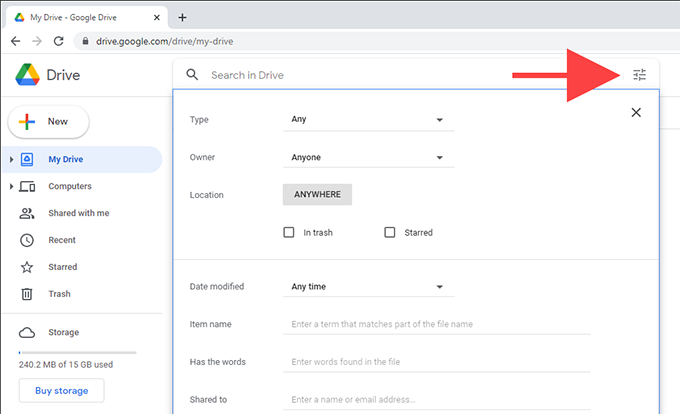
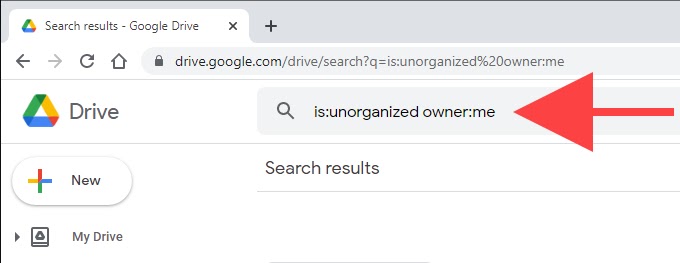



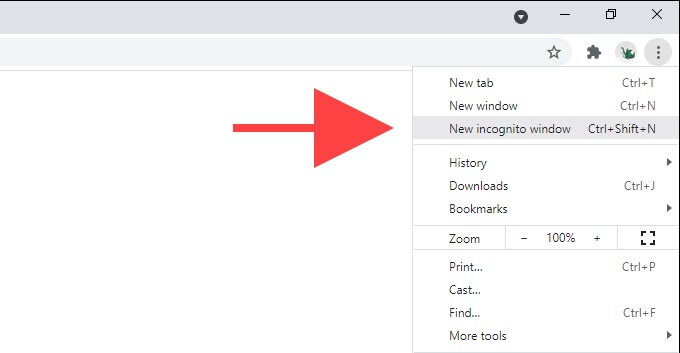












ليست هناك تعليقات:
يمكنك إضافة الملاحظات او الإستفسار عن محتوي المشاركة او اضافة معلومة جديدة لم يتم التطرق اليها ، يمنع اضافة اية روابط علي سبيل الدعاية